Khi quyết định “tậu” một chiếc iPhone cũ, việc kiểm tra kỹ lưỡng tình trạng máy là vô cùng quan trọng để đảm bảo bạn có một sản phẩm chất lượng, tương xứng với số tiền bỏ ra. Bài viết này sẽ hướng dẫn bạn chi tiết các bước kiểm tra iPhone cũ một cách toàn diện, giúp bạn tự tin đưa ra quyết định mua sắm thông minh và tránh những rủi ro không đáng có.
 alt: Một người đang kiểm tra ngoại hình của một chiếc iPhone cũ, tập trung vào các góc cạnh và màn hình
alt: Một người đang kiểm tra ngoại hình của một chiếc iPhone cũ, tập trung vào các góc cạnh và màn hình
1. Kiểm Tra Ngoại Hình: Điểm Khởi Đầu Quan Trọng
Đầu tiên, hãy kiểm tra tổng thể ngoại hình của iPhone. Quan sát kỹ mặt trước, mặt sau và khung viền. Tìm kiếm các vết trầy xước, móp méo, đặc biệt ở bốn góc – nơi dễ bị tổn thương khi va đập. Đừng quên kiểm tra cụm camera xem có bị trầy xước hay không. Nếu phát hiện dấu hiệu hư hại nghiêm trọng, bạn nên cân nhắc chuyển sang một chiếc iPhone khác.
 alt: Cận cảnh kiểm tra khung viền và các góc của iPhone cũ, chú ý các vết trầy xước và móp méo
alt: Cận cảnh kiểm tra khung viền và các góc của iPhone cũ, chú ý các vết trầy xước và móp méo
2. Đánh Giá Màn Hình: Trải Nghiệm Hiển Thị Hoàn Hảo
Màn hình là yếu tố then chốt ảnh hưởng trực tiếp đến trải nghiệm sử dụng. Để kiểm tra, hãy đặt hình nền điện thoại màu đen tuyền. Quan sát kỹ xem có xuất hiện điểm hở sáng, đốm sáng hay bất kỳ dấu hiệu bất thường nào không. Nếu có, hãy yêu cầu xem một chiếc iPhone khác để đảm bảo chất lượng hiển thị tốt nhất.
 alt: Màn hình iPhone cũ đang hiển thị nền đen để kiểm tra hở sáng và đốm sáng
alt: Màn hình iPhone cũ đang hiển thị nền đen để kiểm tra hở sáng và đốm sáng
3. Kiểm Tra Cảm Ứng: Mượt Mà Từng Thao Tác
Để kiểm tra độ nhạy của cảm ứng, hãy nhấn giữ một biểu tượng ứng dụng và di chuyển khắp màn hình. Nếu biểu tượng bị “rơi” đột ngột ở bất kỳ vị trí nào, điều đó cho thấy màn hình cảm ứng đang gặp vấn đề.
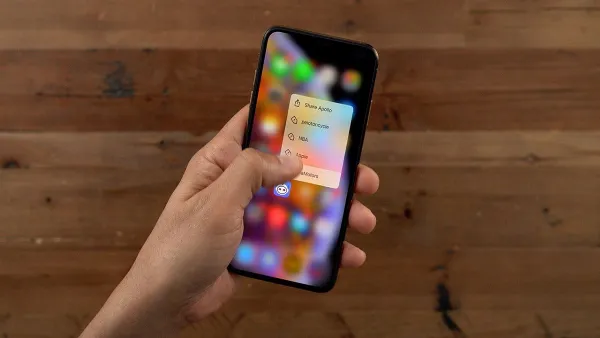 alt: Thao tác di chuyển biểu tượng ứng dụng trên màn hình iPhone cũ để kiểm tra độ nhạy cảm ứng
alt: Thao tác di chuyển biểu tượng ứng dụng trên màn hình iPhone cũ để kiểm tra độ nhạy cảm ứng
4. Kiểm Tra Face ID/Touch ID: Bảo Mật An Toàn
Đối với các dòng iPhone cũ hơn, hãy kiểm tra nút Touch ID. Đảm bảo nút bấm êm, nhạy và không bị lệch. Với các dòng iPhone mới hơn, hãy kiểm tra Face ID. Nếu điện thoại nhận diện chậm hoặc không thể nhận diện, bạn không nên chọn mua sản phẩm đó.
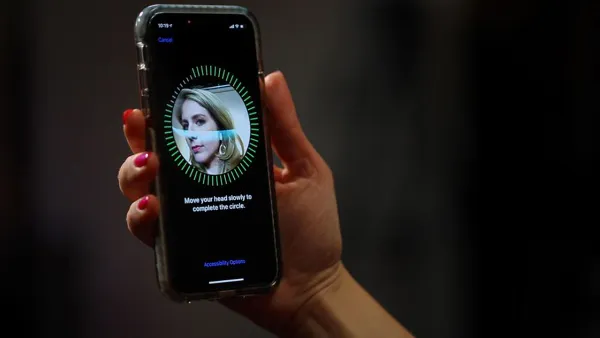 alt: Kiểm tra Face ID trên iPhone cũ, đảm bảo nhận diện nhanh và chính xác
alt: Kiểm tra Face ID trên iPhone cũ, đảm bảo nhận diện nhanh và chính xác
5. Kiểm Tra iCloud: Tránh “Máy Dính iCloud”
Kiểm tra iCloud ẩn là bước cực kỳ quan trọng. Thao tác này áp dụng cho tất cả các dòng iPhone, kể cả iPhone 14, iPhone 14 Plus, iPhone 14 Pro và iPhone 14 Pro Max. Để kiểm tra, hãy khôi phục cài đặt gốc theo các bước sau:
Bước 1: Vào Cài đặt > Cài đặt chung > Chuyển hoặc đặt lại iPhone.
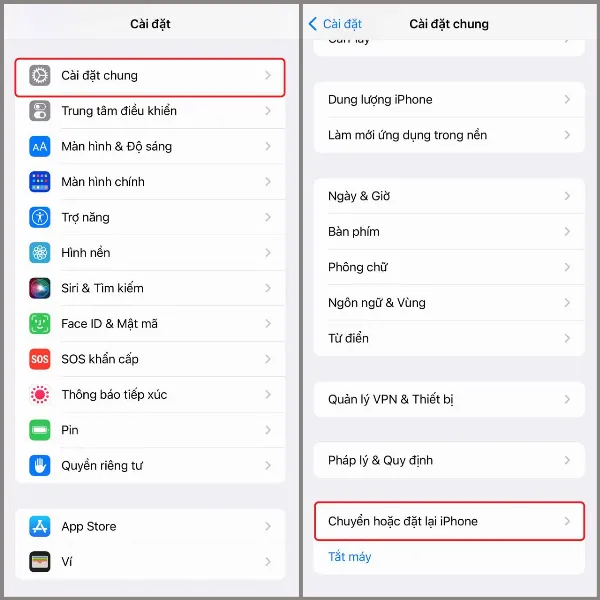 alt: Hướng dẫn truy cập mục Chuyển hoặc đặt lại iPhone trong phần Cài đặt chung
alt: Hướng dẫn truy cập mục Chuyển hoặc đặt lại iPhone trong phần Cài đặt chung
Bước 2: Chọn Xóa tất cả nội dung và cài đặt > Tiếp tục. Thao tác này sẽ xóa sạch dữ liệu cá nhân và đưa iPhone về trạng thái ban đầu. Nếu sau khi khôi phục, máy yêu cầu đăng nhập tài khoản iCloud, chứng tỏ máy đã bị dính iCloud ẩn và bạn không nên mua.
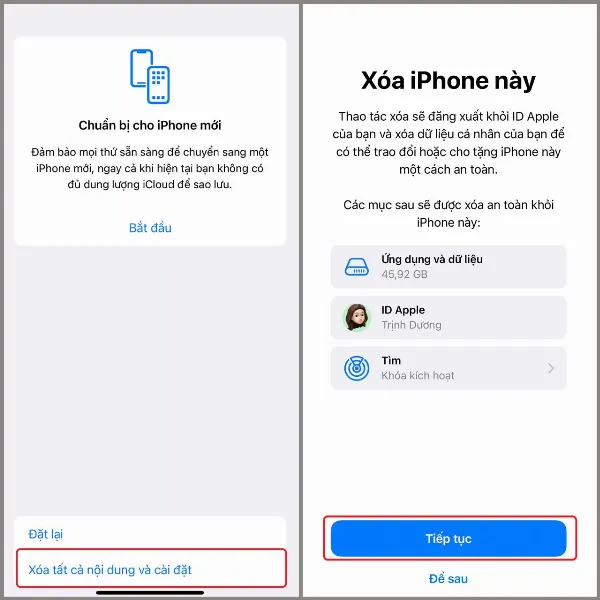 alt: Hướng dẫn xóa tất cả nội dung và cài đặt để kiểm tra iCloud ẩn trên iPhone cũ
alt: Hướng dẫn xóa tất cả nội dung và cài đặt để kiểm tra iCloud ẩn trên iPhone cũ
6. Kiểm Tra IMEI: Xác Minh Nguồn Gốc
Kiểm tra IMEI giúp xác định iPhone có phải hàng chính hãng Apple hay không và có bị thay vỏ hay không. Bạn có thể kiểm tra IMEI bằng hai cách:
Cách 1: Mở ứng dụng Điện thoại, chọn Bàn phím và nhập cú pháp *#06#. Mã số IMEI sẽ hiển thị ngay lập tức.
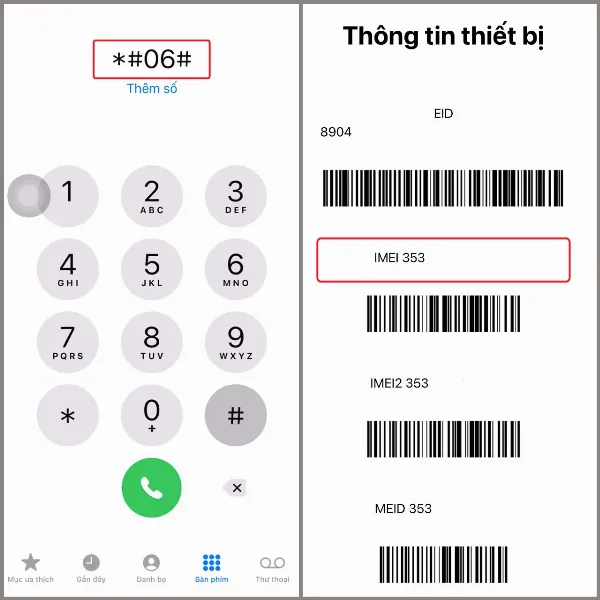 alt: Hướng dẫn nhập cú pháp *#06# để kiểm tra IMEI trên iPhone cũ
alt: Hướng dẫn nhập cú pháp *#06# để kiểm tra IMEI trên iPhone cũ
Cách 2: Vào Cài đặt > Cài đặt chung > Giới thiệu. Kéo xuống tìm mục IMEI.
Sau khi có mã IMEI, hãy so sánh với mã IMEI in trên vỏ hộp (nếu có). Nếu trùng khớp, khả năng cao đây là iPhone chính hãng và chưa bị thay vỏ.
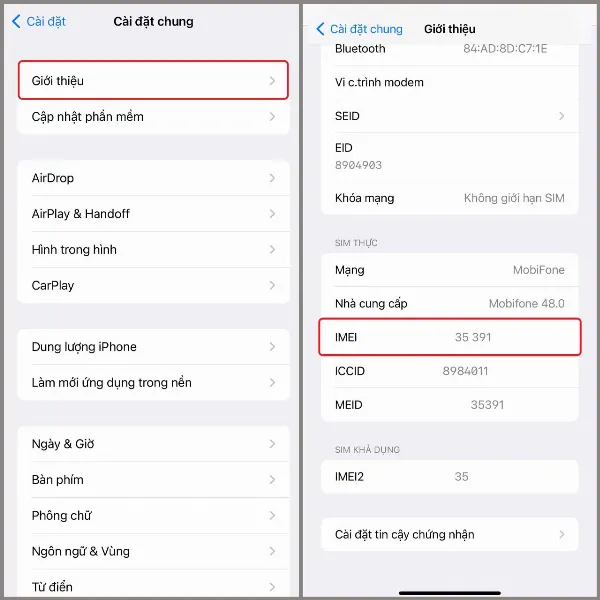 alt: Hướng dẫn tìm số IMEI trong phần Giới thiệu của Cài đặt iPhone
alt: Hướng dẫn tìm số IMEI trong phần Giới thiệu của Cài đặt iPhone
7. Kiểm Tra Cảm Biến và Loa: Trải Nghiệm Nghe Gọi Hoàn Hảo
Thực hiện cuộc gọi và áp tai nghe để kiểm tra chất lượng loa. Loa phải to, rõ ràng và ổn định. Để kiểm tra cảm biến tiệm cận, trong khi gọi, hãy dùng tay che phần cảm biến (thường nằm ở phía trên màn hình). Nếu màn hình tắt và sáng trở lại khi bỏ tay ra, cảm biến hoạt động bình thường.
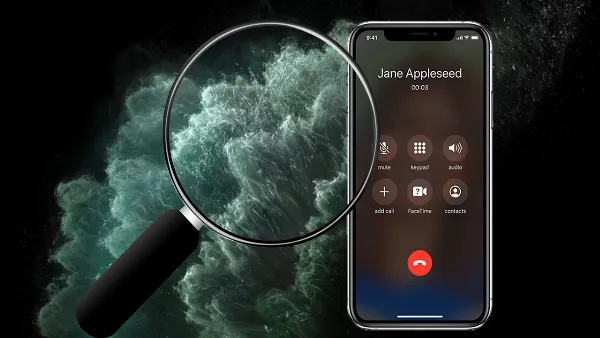 alt: Kiểm tra loa và cảm biến trên iPhone cũ bằng cách thực hiện cuộc gọi
alt: Kiểm tra loa và cảm biến trên iPhone cũ bằng cách thực hiện cuộc gọi
8. Kiểm Tra Pin: Đảm Bảo Thời Lượng Sử Dụng
Kiểm tra tình trạng pin giúp bạn biết dung lượng pin tối đa hiện tại. Vào Cài đặt > Pin > Tình trạng pin. Mức Dung lượng tối đa hiển thị ở đây cho biết tình trạng pin. Đối với iPhone cũ, mức pin tối đa lý tưởng thường dao động từ 85-99%.
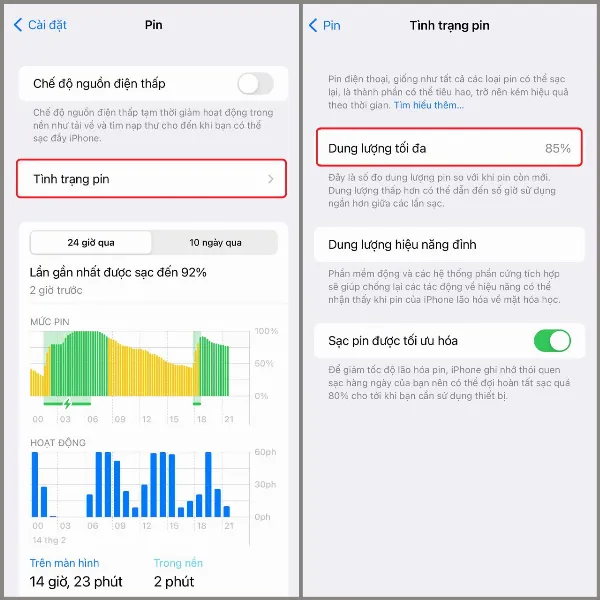 alt: Kiểm tra dung lượng pin tối đa trong phần Tình trạng pin của iPhone cũ
alt: Kiểm tra dung lượng pin tối đa trong phần Tình trạng pin của iPhone cũ
Kết Luận: Sở Hữu iPhone Cũ Chất Lượng
Trên đây là 8 bước quan trọng để kiểm tra iPhone cũ trước khi mua. Việc kiểm tra kỹ lưỡng sẽ giúp bạn tránh mua phải sản phẩm kém chất lượng, đảm bảo trải nghiệm sử dụng tốt nhất. Hãy lưu lại và áp dụng những hướng dẫn này để trở thành người mua hàng thông thái. Bạn cũng có thể tham khảo thêm thông tin về cách kiểm tra iPhone chính hãng và thời hạn bảo hành trên các trang web uy tín để có thêm kiến thức hữu ích. Đừng quên đăng ký nhận bản tin của chúng tôi để cập nhật những thông tin mới nhất về thị trường di động.






































